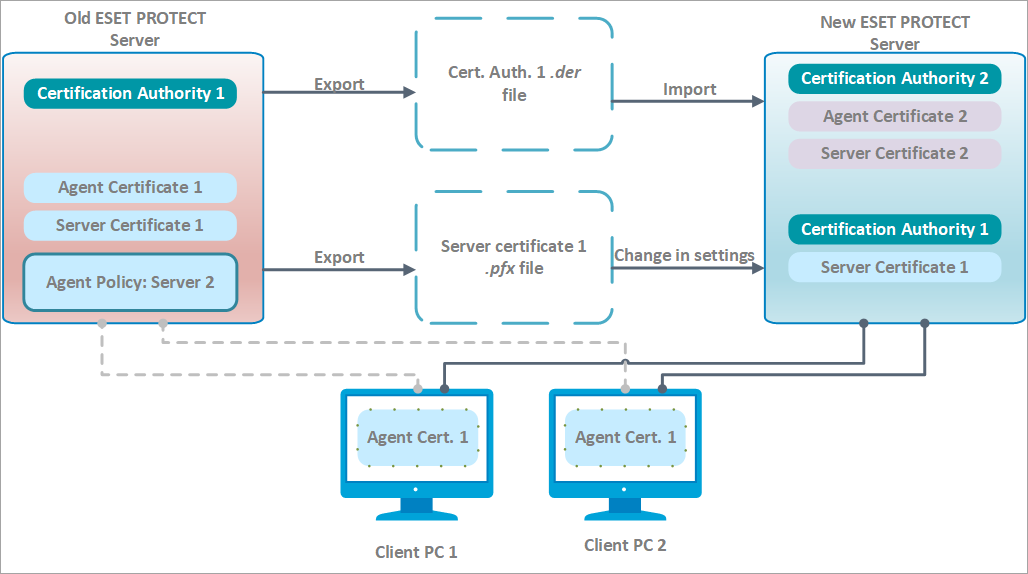Čistá instalace – stejná IP adresa
Tento scénář pokrývá stav, kdy provedete čistou instalaci ESET PROTECT bez použití původní databáze. Nový ESET PROTECT server poběží na stejné IP adrese jako původní a nepotřebujete data z původní instalace (databáze).
Pro provedení kroků uvedených v této kapitole je vyžadován přístup na původní ESET PROTECT server prostřednictvím Web Console. V případě, že je váš ESET PROTECT server nedosažitelný: 1.Nainstalujte nový ESET PROTECT Server pomocí all-in-one instalačního balíčku (Windows) nebo si vyberte jiný způsob instalace (ruční instalace na Windows, Linux nebo virtuální appliance). 2.Přihlaste se do ESET PROTECT Web Console. 3.Přidejte počítače do ESET PROTECT infrastruktury a nasaďte na ně ESET Management Agenty – lokálně nebo vzdáleně. |
I. Na stávajícím/původním ESET PROTECT Serveru:
Pokud máte spravovaná zařízení zašifrovaná prostřednictvím ESET Full Disk Encryption, postupujte podle následujících kroků, abyste zabránili ztrátě dat pro obnovení šifrování. 1.Před zahájením migrace přejděte do sekce Stav serveru > Šifrování. Naleznete zde možnost pro exportování ESET Full Disk Encryptiondat pro obnovení šifrování. 2.Po dokončení migrace tento soubor s daty pro obnovení šifrování následně ESET Full Disk Encryptionimportujte do nové konzole pro vzdálenou správu. V případě, že tyto kroky nemůžete provést, dešifrujte stanice před zahájením migrace. Po dokončení migrace je následně zašifrujte z webové konzole ESET PROTECT. |
1.Exportujte aktuálně používaný certifikát ESET PROTECT Serveru společně s certifikační autoritou a uložte si je.
•Exportujte veřejné klíče všech ESET PROTECT certifikačních autorit a uložte si je jako .der soubory.
•Exportujte certifikát ESET PROTECT serveru a uložte si jej jako .pfx soubor. Exportovaný .pfx soubor obsahuje rovněž privátní klíč.
2.Zastavte službu ESET PROTECT server na stávajícím serveru.
3.Případně celý server, na kterém běží ESET PROTECT, vypněte.
Prozatím původní ESET PROTECT Server neodinstalovávejte. |
II. Na novém ESET PROTECT Serveru:
Ujistěte se, že nový ESET PROTECT Server má stejné síťové nastavení (IP adresu, FQDN, název serveru, DNS SRV záznam) jako původní. |
Komponenta ESET PROTECT Mobile Device Management/Connector (MDM/MDC) (pouze on-premise) dosáhla konce životního cyklu v lednu 2024. ESET PROTECT On-Prem verze 11.1 a novější nepodporují správu mobilních zařízení. |
1.Nainstalujte nový ESET PROTECT Server pomocí all-in-one instalačního balíčku (Windows) nebo si vyberte jiný způsob instalace (ruční instalace na Windows, Linux nebo virtuální appliance).
2.Přihlaste se do ESET PROTECT Web Console.
3.Importujte všechny veřejné klíče certifikačních autorit exportované ze starého ESET PROTECT serveru. Pro více informací přejděte do kapitoly importování veřejného klíče.
4.V sekci Další > Nastavení nahraďte certifikát ESET PROTECT Serveru za ten, který jste si exportovali ze starého ESET PROTECT Serveru.
5.Nahrajte ESET licence do nového ESET PROTECT On-Prem Serveru.
6.Restartujte službu ESET PROTECT Server, například podle těchto kroků.
Po jednom až dvou intervalech replikace agenta by mělo dojít k připojení stanic k novému ESET PROTECT Serveru, přičemž ESET Management Agenti budou stále používat původní certifikát – k jeho ověření dojde na základě importované CA z původního ESET PROTECT serveru. Používají stále původní certifikát, který ověří naimportovaná certifikační autorita ze starého serveru. Pokud se stanice nepřipojují, přejděte do kapitoly problémy po aktualizaci/migraci ESET PROTECT Serveru.
Importovaná certifikační autorita slouží pouze pro ověření používaných certifikátů. ESET Management Agenti, které nainstalujete a připojíte do nového Serveru budou používat již certifikáty podepsané novou certifikační autoritou. |
III. Odinstalace starého ESET PROTECT Serveru:
Až bude na novém ESET PROTECT Serveru vše správně fungovat, opatrně vyřaďte starý ESET PROTECT Server z provozu podle pokynů pro odinstalaci.